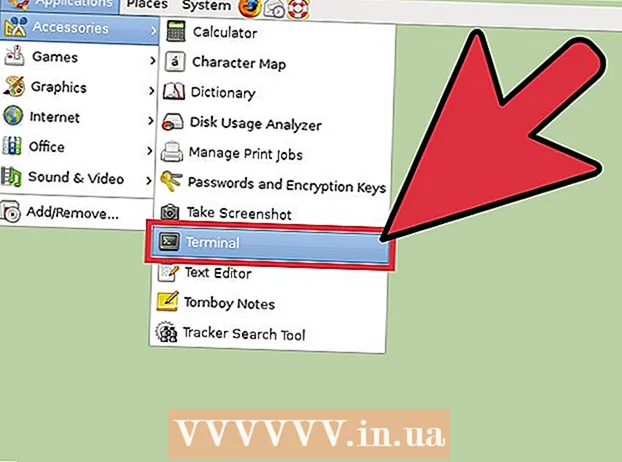Müəllif:
Morris Wright
Yaradılış Tarixi:
26 Aprel 2021
YeniləMə Tarixi:
26 İyun 2024
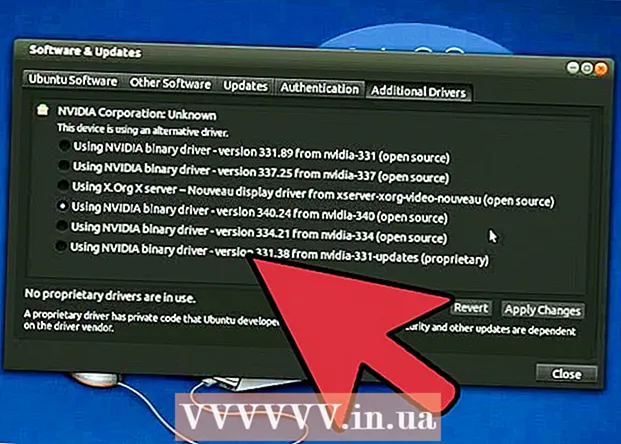
MəZmun
- Addımlamaq
- Metod 3-dən 1: Əl ilə yeniləyin
- Metod 3-dən 2: GeForce Təcrübəsindən istifadə
- Metod 3-dən 3: Ubuntu sürücülərini yeniləyin
Nvidia daima qrafik kartlarının əsas proqramı üzərində işləyir. Sürücü yeniləmələri bir neçə həftədə bir görünür. Ən son sürücülərin quraşdırılması oyunlarınızın düzgün işləməsinə davam edəcəkdir.
Addımlamaq
Metod 3-dən 1: Əl ilə yeniləyin
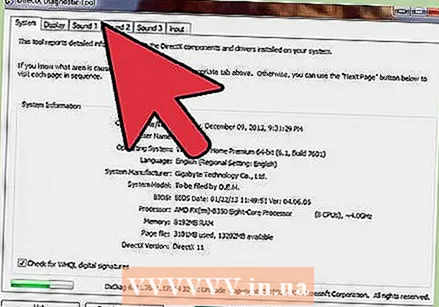 DirectX yardım proqramını açın. Bu, hansı növ qrafik kartınız olduğunu tapmaq üçün ən sürətli yoldur.
DirectX yardım proqramını açın. Bu, hansı növ qrafik kartınız olduğunu tapmaq üçün ən sürətli yoldur. - Basın ⊞ Qazan+R. və tip dxdiag.
- Monitor nişanını vurun. "Çip növü" ifadəsini axtarın.
- Sistem nişanını vurun. Windows versiyanızın 32 və ya 64 bit olduğunu görmək üçün "Əməliyyat sistemi" ni yoxlayın.
 Nvidia GeForce veb saytına gedin. Ən son sürücüləri GeForce veb saytından yükləyə bilərsiniz (geforce.com).
Nvidia GeForce veb saytına gedin. Ən son sürücüləri GeForce veb saytından yükləyə bilərsiniz (geforce.com).  "Sürücülər" sekmesini vurun. Nvidia qrafik kartlarının çoxu "GeForce" kartlarıdır. Veb saytına gedin nvidia.com kartınız başqa bir seriyanın bir hissəsidirsə.
"Sürücülər" sekmesini vurun. Nvidia qrafik kartlarının çoxu "GeForce" kartlarıdır. Veb saytına gedin nvidia.com kartınız başqa bir seriyanın bir hissəsidirsə.  Qrafik kartınızı seçin. Sürücü seçməyin üç yolu var:
Qrafik kartınızı seçin. Sürücü seçməyin üç yolu var: - Avtomatik sürücü yeniləmələri - Sürücü yeniləmələrini idarə etmək üçün Nvidia GeForce Experience proqramını istifadə edin. Daha çox məlumat üçün növbəti üsula baxın.
- Sürücüləri əl ilə axtarın - Düzgün sürücünü seçmək üçün Addım 1-dəki məlumatları istifadə edin. Ən son dörd sürücü göstərilir.
- GPU-nu avtomatik olaraq aşkarlayın - Nvidia veb saytı kompüterinizdə hansı qrafik kartı olduğunu müəyyənləşdirməyə və uyğun sürücüləri göstərməyə çalışacaq. Bunu etmək üçün kompüterinizdə Java quraşdırılmış olmalıdır. Bununla birlikdə, bu metod köhnəlmiş olduğundan, bu addımda digər üsullarla daha çox uğur qazana bilərsiniz.
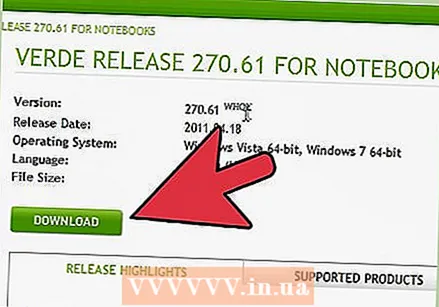 Ən son sürücüləri yükləyin. Sürücünün son versiyasını yükləmək üçün linki vurun. Köhnə bir versiyanı istifadə etmək üçün yaxşı bir səbəbiniz olmadığı təqdirdə həmişə son versiyanı yükləyin. Ən son versiya ən yaxşı nəticəni verir.
Ən son sürücüləri yükləyin. Sürücünün son versiyasını yükləmək üçün linki vurun. Köhnə bir versiyanı istifadə etmək üçün yaxşı bir səbəbiniz olmadığı təqdirdə həmişə son versiyanı yükləyin. Ən son versiya ən yaxşı nəticəni verir.  Quraşdırıcıyı işə salın. Sürücülərinizi yeniləmək üçün yüklənmiş yükləyicini işə salın. Quraşdırıcı köhnə sürücüləri avtomatik olaraq siləcək və ən son versiyanı quraşdıracaq.
Quraşdırıcıyı işə salın. Sürücülərinizi yeniləmək üçün yüklənmiş yükləyicini işə salın. Quraşdırıcı köhnə sürücüləri avtomatik olaraq siləcək və ən son versiyanı quraşdıracaq. - Çox istifadəçi quraşdırma zamanı "Ekspres" seçimini seçə bilər.
- Quraşdırma zamanı ekranınızın yanıb sönməsi və ya ekranın bir anlıq qaralması ola bilər.
 Yeni sürücü problem yaradırsa, Sistem Geri Yüklə istifadə edin. Sürücü yeniləməsi qurulduqda, sistem bərpa nöqtəsi avtomatik olaraq yaradılacaqdır. Bu şəkildə, sürücü quraşdırılmadan əvvəl sistemin vəziyyətinə qayıda bilərsiniz.
Yeni sürücü problem yaradırsa, Sistem Geri Yüklə istifadə edin. Sürücü yeniləməsi qurulduqda, sistem bərpa nöqtəsi avtomatik olaraq yaradılacaqdır. Bu şəkildə, sürücü quraşdırılmadan əvvəl sistemin vəziyyətinə qayıda bilərsiniz. - Sistem bərpaının necə ediləcəyi barədə daha ətraflı məlumat üçün buraya vurun.
Metod 3-dən 2: GeForce Təcrübəsindən istifadə
 GeForce Experience proqramını yükləyin və quraşdırın. Bu, sürücülərinizi və oyun ayarlarınızı idarə edən Nvidia-dan gələn bir proqramdır. Yükləyicini buradan yükləyə bilərsiniz geforce.com/geforce-experience.
GeForce Experience proqramını yükləyin və quraşdırın. Bu, sürücülərinizi və oyun ayarlarınızı idarə edən Nvidia-dan gələn bir proqramdır. Yükləyicini buradan yükləyə bilərsiniz geforce.com/geforce-experience. - Yükləyici sisteminizi dəstəklənən hardware üçün tarar. Köhnəlmiş bir Nvidia qrafik kartınız yoxdursa və ya yoxdursa, ehtimal ki, bir səhv alacaqsınız.
- Yükləmə tamamlandıqda proqramı işə salın.
 GeForce Təcrübəsinin güncəllənməsinə icazə verin. GeForce Təcrübəsinə başladığınızda, proqram hər hansı bir yeniləmənin olub olmadığını yoxlayacaqdır.
GeForce Təcrübəsinin güncəllənməsinə icazə verin. GeForce Təcrübəsinə başladığınızda, proqram hər hansı bir yeniləmənin olub olmadığını yoxlayacaqdır.  "Sürücülər" sekmesini vurun. Hər hansı bir yeniləmə varsa, burada göstəriləcəkdir. GeForce Experience bunu avtomatik yoxlamayıbsa, "Yeniləmələri yoxla" düyməsini vurun.
"Sürücülər" sekmesini vurun. Hər hansı bir yeniləmə varsa, burada göstəriləcəkdir. GeForce Experience bunu avtomatik yoxlamayıbsa, "Yeniləmələri yoxla" düyməsini vurun. 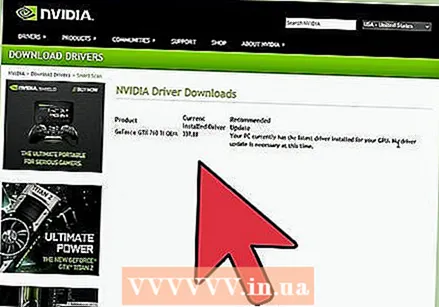 Mövcud bir yeniləməni yükləmək üçün "Sürücüyü yükləyin" düyməsini basın. GeForce Experience artıq faylları yükləmiş ola bilər.
Mövcud bir yeniləməni yükləmək üçün "Sürücüyü yükləyin" düyməsini basın. GeForce Experience artıq faylları yükləmiş ola bilər. 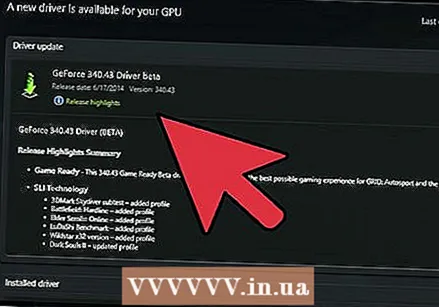 "Ekspres Quraşdırma" düyməsini vurun. Təcrübəli istifadəçilər "Xüsusi" seçimini seçə bilərlər, lakin "Sürətli Quraşdır" seçimi əksər istifadəçilər üçün kifayətdir.
"Ekspres Quraşdırma" düyməsini vurun. Təcrübəli istifadəçilər "Xüsusi" seçimini seçə bilərlər, lakin "Sürətli Quraşdır" seçimi əksər istifadəçilər üçün kifayətdir. - Xüsusi quraşdırmada hansı sürücülərin quraşdırılacağını seçə bilərsiniz.
 Sürücünün quraşdırılmasını gözləyin. GeForce Experience sizin üçün doğru sürücüləri quraşdırır. Quraşdırma zamanı ekranınızın yanıb sönməsi və ya ekranın bir anlıq qaralması ola bilər.
Sürücünün quraşdırılmasını gözləyin. GeForce Experience sizin üçün doğru sürücüləri quraşdırır. Quraşdırma zamanı ekranınızın yanıb sönməsi və ya ekranın bir anlıq qaralması ola bilər. 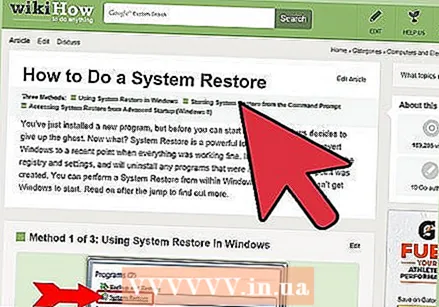 Bir şey səhv olursa, Sistem Geri Yüklə istifadə edin. Nvidia yeniləmələri quraşdırıldıqda Windows bərpa nöqtəsi yaradır. Lazım gələrsə, Təhlükəsiz Modu yükləyə və yeniləmələrin quraşdırıldığı yerə qayıda bilərsiniz.
Bir şey səhv olursa, Sistem Geri Yüklə istifadə edin. Nvidia yeniləmələri quraşdırıldıqda Windows bərpa nöqtəsi yaradır. Lazım gələrsə, Təhlükəsiz Modu yükləyə və yeniləmələrin quraşdırıldığı yerə qayıda bilərsiniz. - Sistem bərpaının necə ediləcəyi barədə daha ətraflı məlumat üçün buraya vurun.
Metod 3-dən 3: Ubuntu sürücülərini yeniləyin
 "Əlavə Sürücülər" pəncərəsini açın. Ubuntu istifadə edirsinizsə, Nvidia sürücüləri avtomatik olaraq quraşdırılmayacaq. Ubuntu, daha az güclü olan açıq mənbəli sürücülərdən istifadə edir. Nvidia sürücülərini "Əlavə Sürücülər" pəncərəsindən qura bilərsiniz.
"Əlavə Sürücülər" pəncərəsini açın. Ubuntu istifadə edirsinizsə, Nvidia sürücüləri avtomatik olaraq quraşdırılmayacaq. Ubuntu, daha az güclü olan açıq mənbəli sürücülərdən istifadə edir. Nvidia sürücülərini "Əlavə Sürücülər" pəncərəsindən qura bilərsiniz. - Dash'inizi açın və "Əlavə Sürücülər" pəncərəsini açmaq üçün "Sürücülər" yazın.
 Mövcud sürücülər siyahısının yüklənməsini gözləyin. Bu bir müddət çəkə bilər.
Mövcud sürücülər siyahısının yüklənməsini gözləyin. Bu bir müddət çəkə bilər.  Siyahıdan ən son sürücünü seçin. "Nouveau" sürücüsünü deyil, Nvidia sürücüsünü seçin. Sürücü seçin və yükləməyə başlayın.
Siyahıdan ən son sürücünü seçin. "Nouveau" sürücüsünü deyil, Nvidia sürücüsünü seçin. Sürücü seçin və yükləməyə başlayın.  "Dəyişiklikləri Tətbiq Et" düyməsini vurun. Nvidia sürücüsü quraşdırılacaq. Quraşdırma prosesi zamanı ekranınız yanıb-sönə bilər və ya tamamilə sönə bilər.
"Dəyişiklikləri Tətbiq Et" düyməsini vurun. Nvidia sürücüsü quraşdırılacaq. Quraşdırma prosesi zamanı ekranınız yanıb-sönə bilər və ya tamamilə sönə bilər.  Kompüterinizi yenidən başladın. Quraşdırma prosesini başa çatdırmaq üçün kompüterinizi yenidən başladın.
Kompüterinizi yenidən başladın. Quraşdırma prosesini başa çatdırmaq üçün kompüterinizi yenidən başladın.